
In protte brûkers foar ûnwittendheid, en om in hurde skyfromte te meitsjen wiskje dizze partysje op 'e skiif, en dan sykje se nei manieren om de herstelseksje te herstellen. Guon dogge it sinfol, mar yn 'e takomst bart it, spyt it noch altyd, spyt it noch altyd de ôfwêzigens fan dizze rappe manier om it systeem te herstellen. Jo kinne in herstellen fan opnij seksje meitsje mei it fergese Aomei Aomei Recoy-herstelprogramma, dat sil wurde besprutsen.
Yn Windows 7, 8 en 8.1 is d'r in ynboude funksje fan it meitsjen fan in folsleine herstelôfbylding, mar de funksje hat ien neidiel: Foar letter gebrûk is ferplichte om de ferdieling fan deselde ferzje fan Windows of The bestjoeringssysteem (goed, of apart oanmakke yn it in aparte hersteldyf). It is net altyd handich. Aomei Ienkey herinnering ferienfâldiget it skepping fan in ôfbylding fan in ôfbylding fan in systeem op in ferburgen seksje (en net allinich) en de folgjende restauraasje fan it. Ynstruksje kin ek nuttich wêze: Hoe kinne jo in hersteltiid meitsje (reservekopy) fan Windows 10, wêryn 4 metoaden ynsteld wurde geskikt foar eardere ferzjes fan it OS (útsein XP).
Mei help fan EINEY RECEMERY
Alderearst sil ik jo warskôgje om direkt in hersteltiid te meitsjen nei in skjinne ynstallaasje fan it systeem, sjauffeurs, de meast nedige programma's en ynstellingen fan 'e OS (yn gefal fan ûnfoarsjoene situaasjes om de kompjûter fluch werom te jaan yn deselde steat . As jo it dogge op in kompjûter fol mei 30 gigabyte spultsjes, films yn 'e downloadmap en oars, net bysûnder needich gegevens, dan sil dit alles ek yn' e herstellen fan 'e herstellen krije, en it is dêr net nedich.
Opmerking: de folgjende stappen oangeande de skyfmarkup binne allinich ferplicht as jo in ferburgen hersteltiid meitsje op 'e hurde skiif fan' e kompjûter. As it nedich is, yn ENKEY-herstel kinne jo in ôfbylding meitsje fan it systeem op in eksterne stasjon, dan kinne de oantsjutte stappen oerslaan wurde.
En gean no troch. Foardat jo AOMEY ELTEY-herstel hawwe, moatte jo it markearje, hawwe jo in unbelievable Hard-romte markearje (As jo witte, jou dan omtinken oan 'e folgjende ynstruksjes, se binne bedoeld foar begjinners om de earste kear te wurkjen) . Foar dizze doelen:
- Rinne it Windows Hard Drive-kontrôles foar hurde skyf troch troch te drukken op de WIN + R-kaaien en ynfiering fan Diskmgmt.CSC
- RJOCHTSK Klikje op 'e boppekant fan it folume op' e skiif 0 en selektearje "Compress Tom".
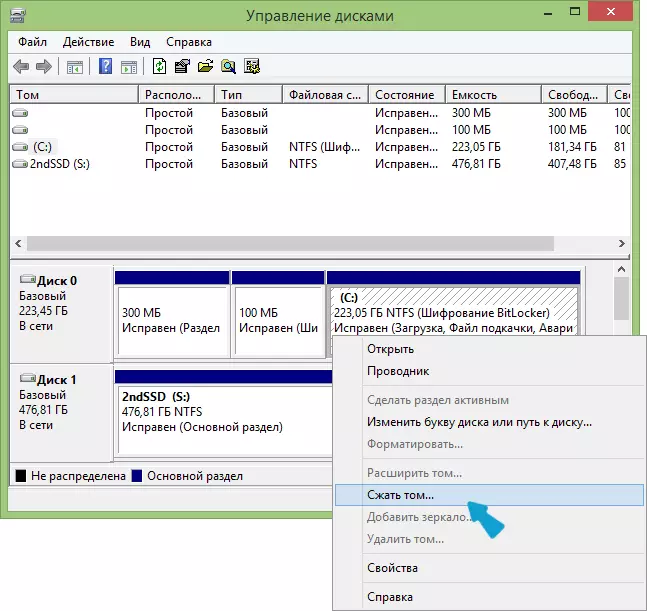
- Spesifisearje hoefolle it folget. Brûk de wearde net dat standert sil wurde ynstalleare! (it is wichtich). Markearje safolle romte as de besette romte op 'e C-skiif (troch feite, sil de hersteltiid in bytsje minder nimme).
Dus, nei't der genôch frije romte is op 'e skiif om de hersteltiid te pleatsen, lansearje Aomei Reweset. Jo kinne it programma fergees downloade fan 'e offisjele side http://wwwbackup-utility.com/onEkey-REcovery.html.
Opmerking: aksjes foar dizze ynstruksje útfierd ik yn Windows 10, mar it programma is kompatibel mei Windows 7, 8 en 8.1.
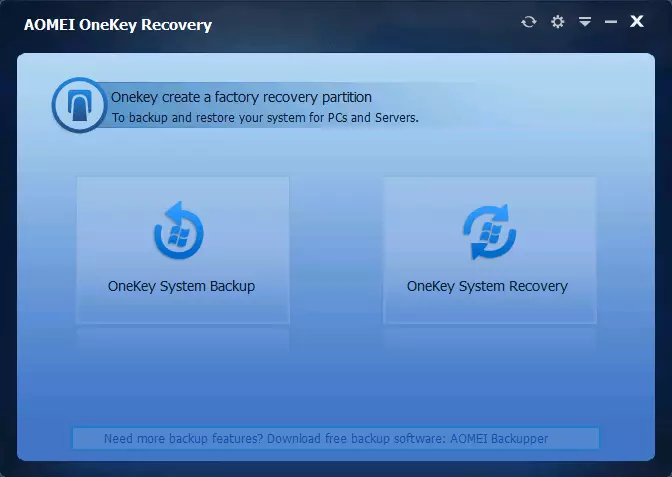
Yn it haadprogramma-finster sille jo twa items sjen:
- Ienkey systeem reservekopy - it meitsjen fan in seksje fan herstel of ôfbyldingôfbylding op it stasjon (ynklusyf eksterne).
- Ienkey systeemherstel - it restaurearjen fan it systeem út in earder oanmakke partysje of ôfbylding (jo kinne net allinich út it programma begjinne, A en by it laden fan it systeem)
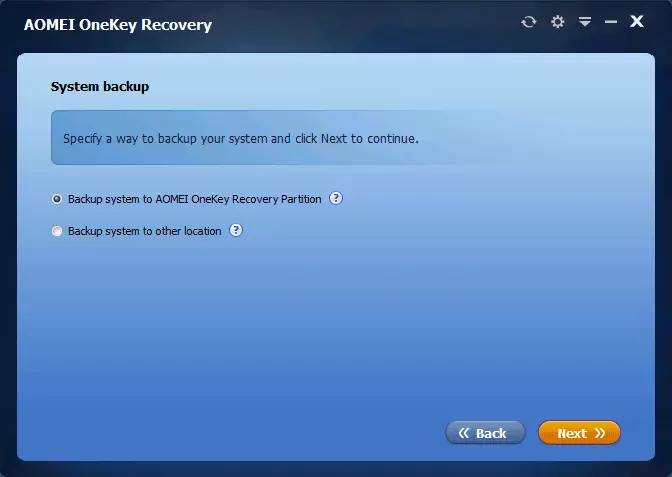
Oan ferbân mei dizze hantlieding, binne wy ynteressearre yn it earste artikel. Yn it folgjende finster sil it wurde foarsteld om te kiezen of in ferburgen seksje-herstel te meitsjen op 'e hurde skiif (earste artikel) of bewarje it systeem fan it systeem nei in oare lokaasje (bygelyks op in USB-flash-drive of in ekstern hurde skiif .
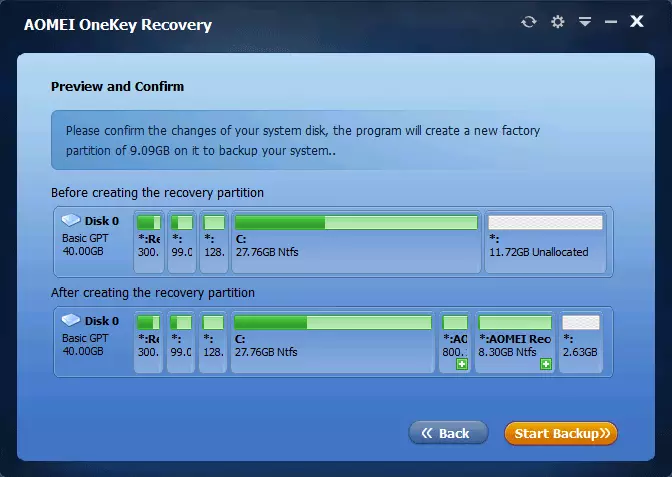
As jo de earste opsje selektearje, sille jo de struktuer fan 'e hurde skiif sjen (oan' e boppekant) en hoe't Aomei-herstel sil de hersteltiid derop pleatse (hjirûnder). It bliuwt allinich om te stimmen (it is ûnmooglik om alles hjir te konfigurearjen, spitigernôch) en klikje op de knop "Start Backup".
De proseduere nimt ferskate tiden, ôfhinklik fan 'e snelheid fan' e kompjûter, skyfkes en de hoemannichte ynformaasje oer it systeem HDD. Yn myn firtuele masine op hast in skjinne OS, SSD en in bosk fan boarnen, al duorre dit sawat 5 minuten. Yn echte omstannichheden tink ik dat ik yn 30-60 minuten en mear moat wêze.
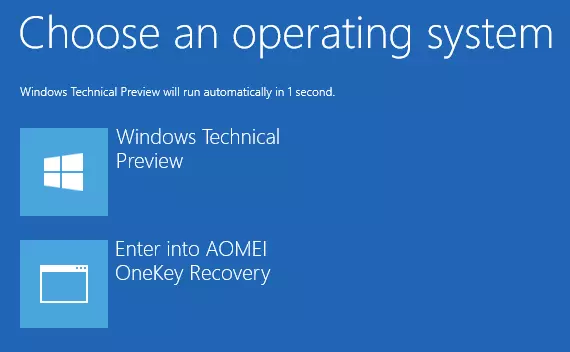
Neidat it systeemherstel klear is, sille jo in opsjonele opsje sjen - OneyKe herinnering, as jo it systeemherstel selektearje en yn minuten werom nei de bewarre steat. Dit menu-item kin wurde ferwidere fan 'e download mei de programma-ynstellingen of troch winne + r te drukken, ynfiere MSCONFIG op it toetseboerd en ferbaarne dit artikel op it ljepblêd Download.
Wat kin ik sizze? Prachtich en ienfâldich fergees programma, dat kin heul maklik wêze om it libben fan 'e gewoane brûker te ferienfâldigjen. Is dat de needsaak om aksjes út te fieren op 'e partysjes fan' e hurde skiif ûnôfhinklik kin immen bang meitsje.
